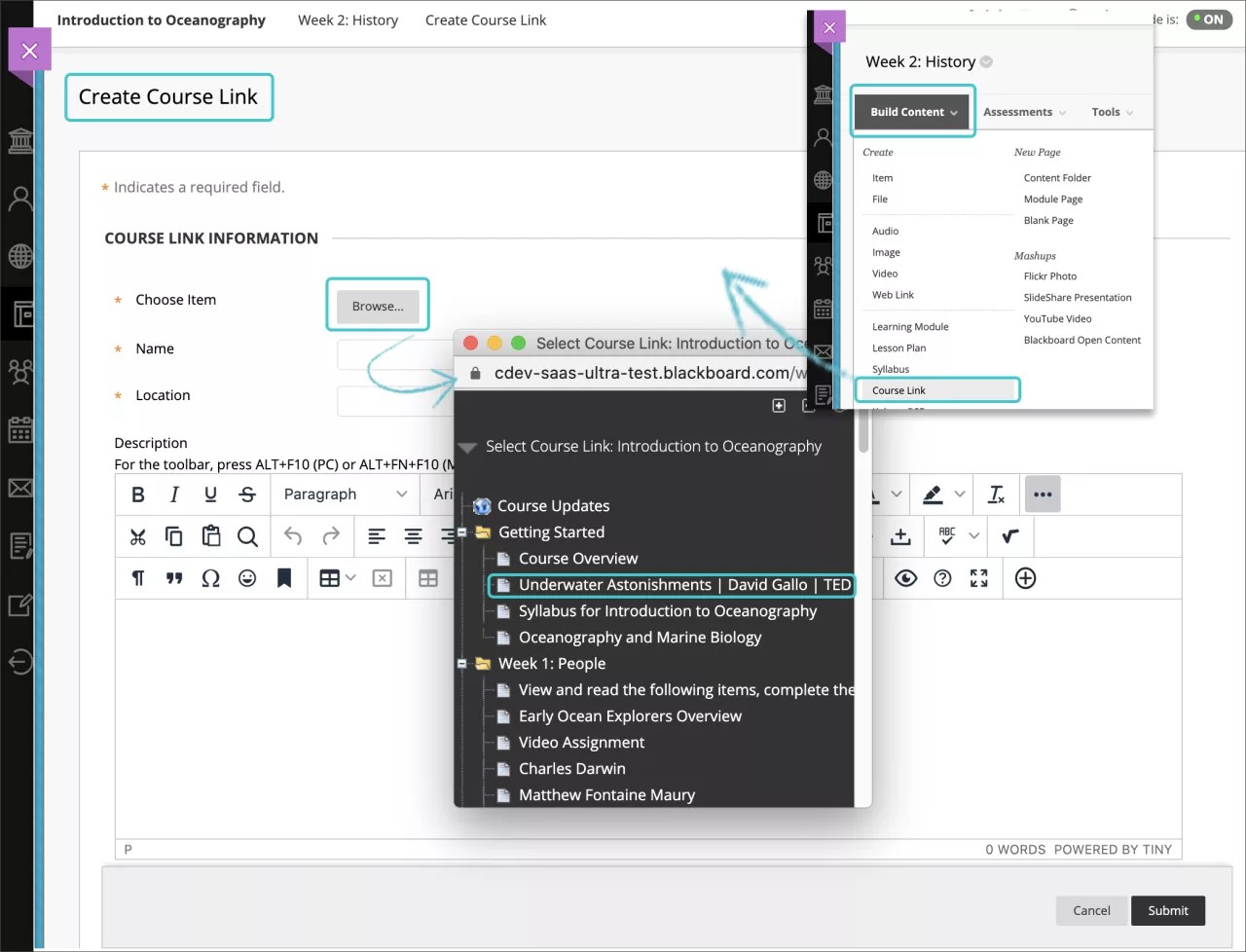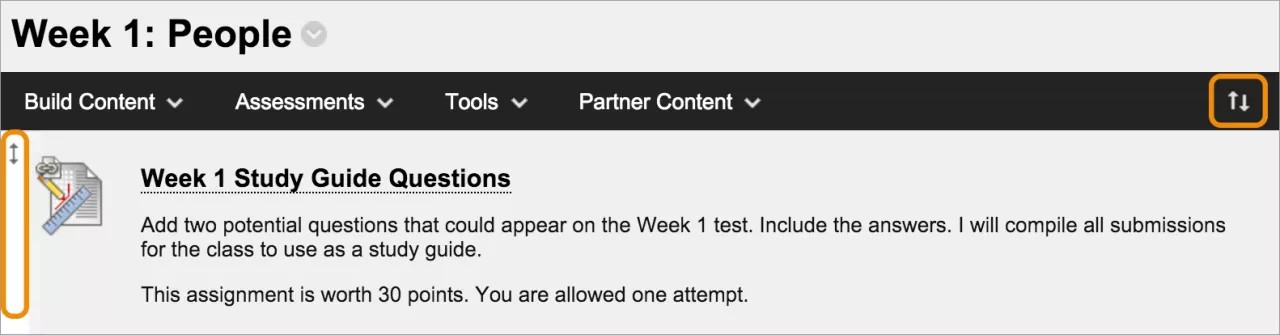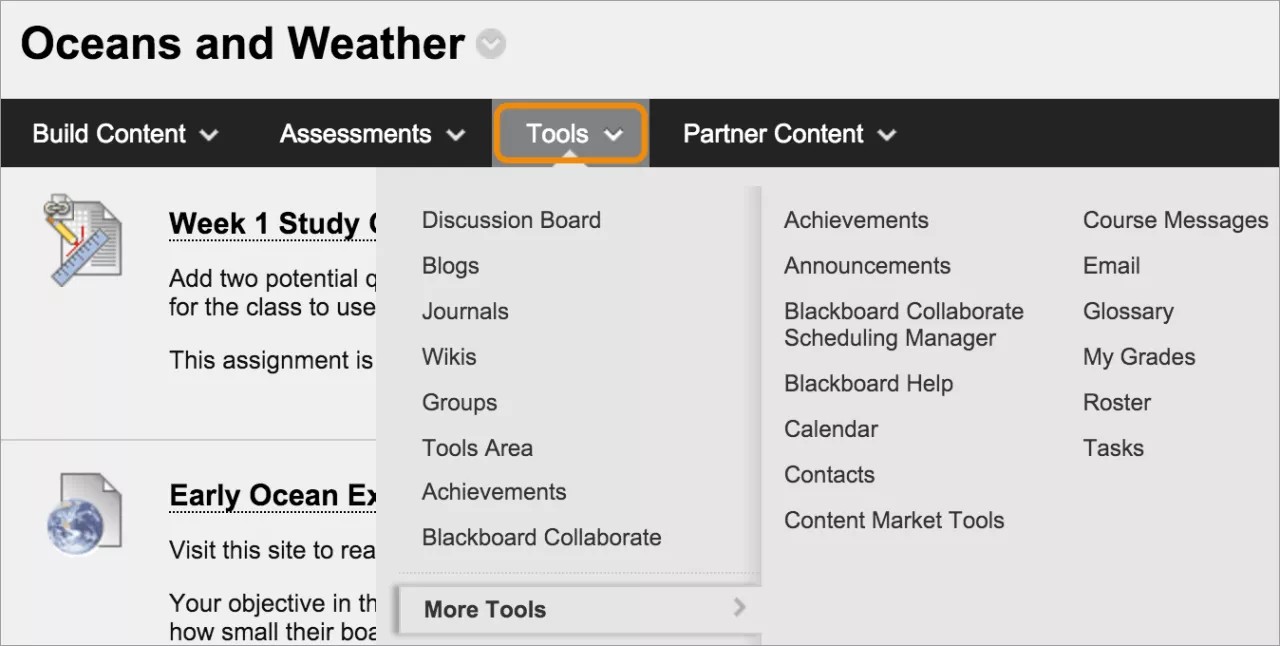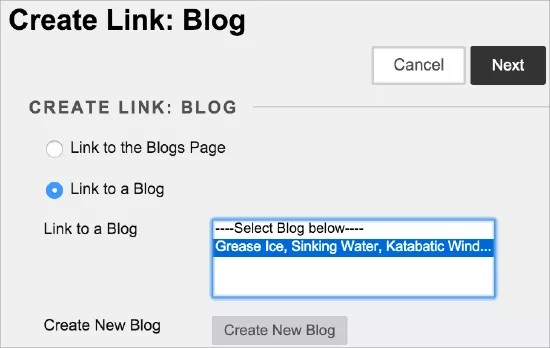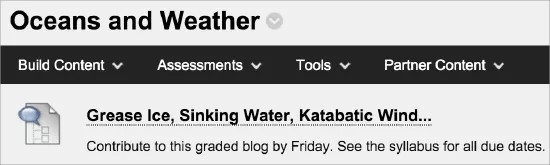您可以创建课程中现有区域、工具或项目的链接。在相关课程资料旁边提供链接可为学生打造无缝的体验。
什么是课程链接?
课程链接是指向课程中某现有区域、工具或项目的快捷方式。
例如:作业的链接
您可以在作业各自的内容区中创建所有作业。随后,您可以在课程的其他区域中(如在单元文件夹或学习模块中)创建各个作业的课程链接。
如果您创建的课程链接指向未启用的工具,访问该课程链接的学生将看到工具未启用的消息。当课程链接指向应用发布标准的内容项目时,也会出现上述情况。例如,如果应用了规定在某一日期后发布内容的规则,则学生在该日期之前无法访问内容。
创建课程链接
确保“编辑模式”为“开”,以便您可以访问教师的所有选项。
在内容区、学习模块、教学计划或文件夹中,选择构建内容以访问菜单,然后选择课程链接。在创建课程链接页面上,选择浏览。在弹出窗口中,选择要链接到的项目。
名称和位置框会自动填充。(可选)编辑名称并键入描述。您可以使用编辑器中的选项设置文本格式。
为可用性、跟踪和显示日期选择适当的选项。显示日期不影响课程链接的可用性,仅影响其何时显示。
提交后,课程链接将显示在内容列表中。您可以随时更改内容。访问课程链接的菜单,然后选择编辑。
您可以使用拖放功能或键盘可访问重新排序工具更改课程链接在列表中的显示位置。
什么是工具链接?
您可以在相关内容附近或课程菜单上提供某一节课的相关工具。例如,在内容区中,您可以在多媒体、讲义文件和测试旁边提供讨论和日记链接。
在内容区中包括工具的链接时,您可以描述该工具、提供说明并附加必要的文件。例如,您可以链接到博客、附加文件以供阅读,并解释学生下周需要向博客发布帖子。
您的机构可以控制在所有原始中可用的选项和工具。您可以通过控制面板 > 定制 > 来控制课程中的工具可用性。课程工具可用性">
创建工具链接
您可以链接到整个工具(如博客主页)或逐层深入查看并选择特定的博客。您也可以在创建工具链接的同时创建新的博客。
从工具菜单中,您也可以选择工具区,以便学生可以访问课程中所有可用工具的列表。
确保“编辑模式”为“开”,以便您可以访问教师的所有选项。
在内容区、学习模块、教学计划或文件夹中,选择工具以访问菜单,然后选择要链接到的工具。选择更多工具可显示或隐藏其他工具。
以下步骤详细说明了如何创建博客链接。添加其他工具的步骤与此类似。
在创建链接: 博客页面:
- 选择链接到“博客”页面以链接到显示所有博客的页面。
-或-
- 选择链接到博客并从列表中选择特定博客。
-或-
- 选择创建新博客以向此时创建的博客添加链接。在创建博客页面上,键入名称并为新博客选择设置。提交后,新创建的博客将显示在供选择的博客列表中。
选择下一步。在创建链接页面上,键入名称和可选的描述。为可用性、跟踪和显示日期选择适当的选项。显示日期不影响工具链接的可用性,仅影响其何时显示。
提交后,工具链接将显示在内容列表中。您可以随时更改内容。访问工具链接的菜单,然后选择编辑。
您可以使用拖放功能或键盘可访问重新排序工具更改工具链接在列表中的显示位置。